?在使用win10系统的时候,我们可以通过任务栏的搜索框,来进行电脑文件以及设置的搜索,十分的实用。但是,有部分用户升级win10系统之后,发现搜索框呈现灰色,根本无法使用,不知道如何解决。下面就来看一下Win10系统搜索框无法使用的解决方法!

1、按Win+R键调出运行,输入regedit后按回车键进入注册表编辑器;
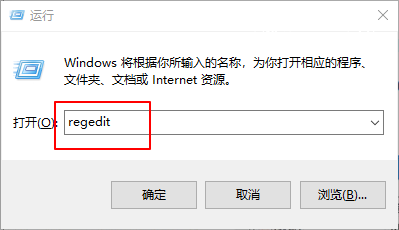
2、定位到:
【HKEY_LOCAL_MACHINE\SOFTWARE\Microsoft\Windows\CurrentVersion\Explorer\FolderTypes\{ef87b4cb-f2ce-4785-8658-4ca6c63e38c6}\TopViews\{00000000-0000-0000-0000-000000000000}】
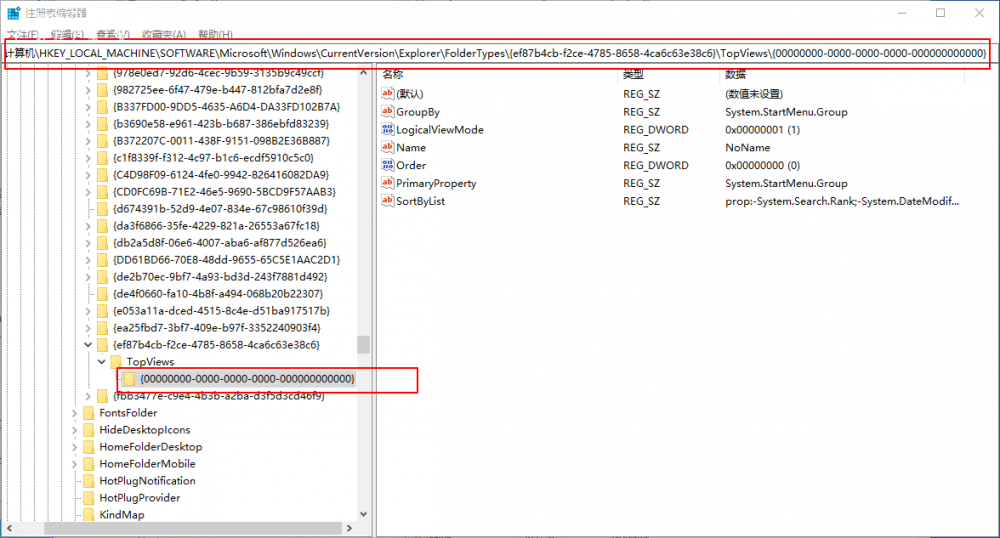
3、在{00000000-0000-0000-0000-000000000000}上单击右键,选择“删除”;
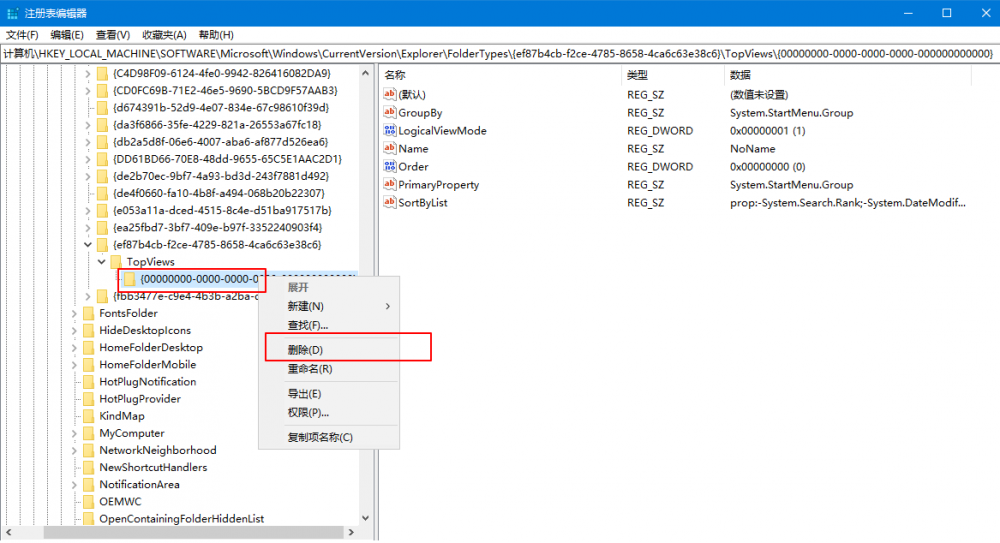
4、注意:64位系统还要定位到如下位置,并删除{00000000-0000-0000-0000-000000000000},删除之后重启电脑问题就会解决。
【HKEY_LOCAL_MACHINE\SOFTWARE\Wow6432Node\Microsoft\Windows\CurrentVersion\Explorer\FolderTypes\{ef87b4cb-f2ce-4785-8658-4ca6c63e38c6}\TopViews\{00000000-0000-0000-0000-000000000000}】

?以上便是Win10搜索栏用不了的解决办法,希望可以帮助到各位用户!














